win7视频播放器怎么打开 win7视频播放器打开的教程
更新时间:2022-12-26 18:49:00作者:qin
以前我们看电视都是在电视机上面看的,每天只能定时定点等他播放,看了一两集之后还要等到明天才能接着看,根本不过瘾,现在就不一样了网络这么发达,大家都用win 7纯净版系统电脑看电视,想看几集就看几集,今天就给大家分享一下win7视频播放器打开的教程。
具体方法如下:
1.点击窗口图标
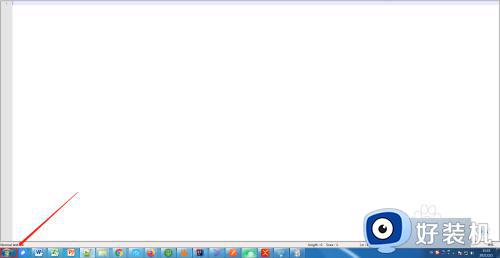
2.点击控制面板
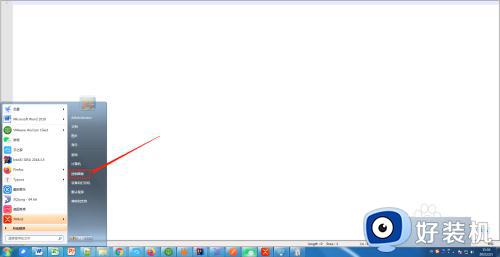
3.点击打开或关闭Windows功能
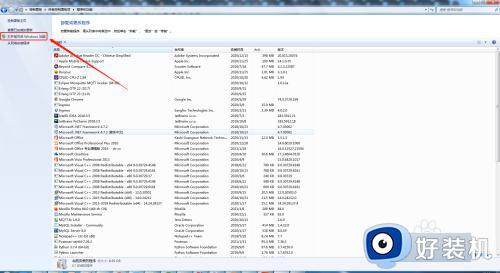
4.找到这个配置:媒体功能->Windows Media Player
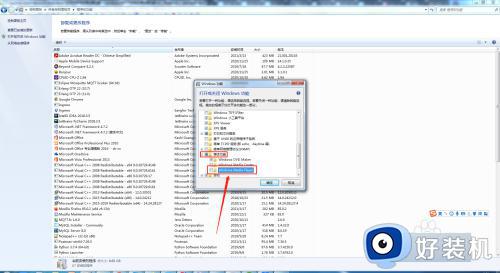
5.点击勾选上这个选项,点击确定,这样我们的电脑就可以使用windows的媒体播放器了
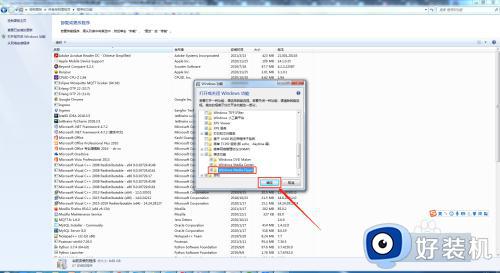
以上就是小编为您带来的关于win7视频播放器打开的教程的全部内容,跟着上面的步骤一步步来进行操作吧,想要更过多资讯请关注好装机。
win7视频播放器怎么打开 win7视频播放器打开的教程相关教程
- win7电脑无法播放视频怎么办 win7电脑不能播放视频解决方法
- win7浏览器播放视频提示无法加载shockwave flash如何修复
- win7电脑播放视频怎么没有声音 win7系统播放视频没有声音修复方法
- win7默认播放器怎么设置 win7设置默认播放器在哪里
- w7怎么安装默认播放器 w7设置默认视频播放器方法
- win7怎么如何打开windows media player win7 windows media player在哪里打开
- win7系统腾讯视频打不开没反应怎么解决
- win7卸载迅雷播放器操作方法 win7怎么卸载迅雷播放器
- win7看视频没色彩怎么办 win7电脑看视频颜色不鲜艳修复方法
- win7视频播放画面卡顿怎么回事 win7看视频卡顿严重解决方法
- win7访问win10共享文件没有权限怎么回事 win7访问不了win10的共享文件夹无权限如何处理
- win7发现不了局域网内打印机怎么办 win7搜索不到局域网打印机如何解决
- win7访问win10打印机出现禁用当前帐号如何处理
- win7发送到桌面不见了怎么回事 win7右键没有发送到桌面快捷方式如何解决
- win7电脑怎么用安全模式恢复出厂设置 win7安全模式下恢复出厂设置的方法
- win7电脑怎么用数据线连接手机网络 win7电脑数据线连接手机上网如何操作
win7教程推荐
- 1 win7每次重启都自动还原怎么办 win7电脑每次开机都自动还原解决方法
- 2 win7重置网络的步骤 win7怎么重置电脑网络
- 3 win7没有1920x1080分辨率怎么添加 win7屏幕分辨率没有1920x1080处理方法
- 4 win7无法验证此设备所需的驱动程序的数字签名处理方法
- 5 win7设置自动开机脚本教程 win7电脑怎么设置每天自动开机脚本
- 6 win7系统设置存储在哪里 win7系统怎么设置存储路径
- 7 win7系统迁移到固态硬盘后无法启动怎么解决
- 8 win7电脑共享打印机后不能打印怎么回事 win7打印机已共享但无法打印如何解决
- 9 win7系统摄像头无法捕捉画面怎么办 win7摄像头停止捕捉画面解决方法
- 10 win7电脑的打印机删除了还是在怎么回事 win7系统删除打印机后刷新又出现如何解决
